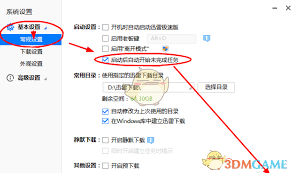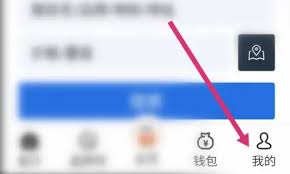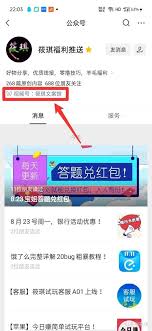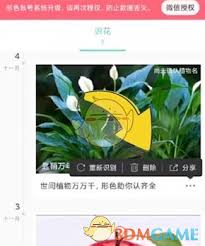导读: kmplayerplus是一款备受欢迎的视频播放软件,它能为用户带来出色的观影体验。而准确导入字幕,更是能让观影效果锦上添花。下面就来详细介绍一下kmplayerplus导入字幕的方法。字幕格式要求在导入字幕前,要确保字幕格式正确。常见的如.srt格式,这是一
kmplayer plus是一款备受欢迎的视频播放软件,它能为用户带来出色的观影体验。而准确导入字幕,更是能让观影效果锦上添花。下面就来详细介绍一下kmplayer plus导入字幕的方法。
字幕格式要求
在导入字幕前,要确保字幕格式正确。常见的如.srt格式,这是一种简单且广泛支持的字幕格式。一般来说,只要字幕文件的编码是常见的utf-8等,kmplayer plus都能较好地识别。
导入字幕步骤
1. 打开kmplayer plus播放器,播放你想要添加字幕的视频文件。
2. 在播放界面中,右键点击视频画面,在弹出的菜单中选择“字幕”选项。
3. 在“字幕”的子菜单中,选择“加载字幕”。
4. 这时会弹出一个文件选择对话框,找到你事先准备好的字幕文件所在位置,选中该字幕文件,然后点击“打开”按钮。
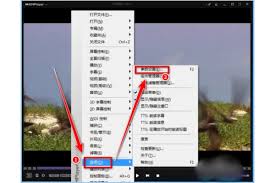
5. 成功导入后,你会看到字幕已经显示在视频画面上了。如果字幕的时间轴不太准确,你可以再次右键点击视频画面,选择“字幕”,然后在“同步”选项中,根据实际情况调整字幕的延迟或提前时间,让字幕与视频内容完美匹配。
调整字幕样式
kmplayer plus还提供了丰富的字幕样式调整功能。同样是在播放界面右键点击视频画面,选择“字幕”,然后在“字体”“颜色”“大小”等选项中进行个性化设置。比如你觉得默认的字体太小,就可以将字体大小调大一些;想要让字幕颜色更醒目,也能轻松更改。
多语言字幕处理
要是你有多个语言版本的字幕文件,想在观看时随时切换,也很方便。在播放过程中,再次右键点击视频画面,选择“字幕”,然后在“字幕列表”中,会显示当前已加载的字幕。点击你想要切换的字幕,就能快速切换到对应的语言字幕了。
通过以上简单的步骤,你就能在kmplayer plus中轻松导入并完美使用字幕,享受更加丰富精彩的视频内容。无论是欣赏外语影片还是重温经典作品,都能借助准确的字幕,获得更好的观影感受。快来试试吧,让kmplayer plus为你的观影之旅增添更多乐趣。
上一篇:如何设置QQ自动回复
下一篇:荣耀magic2怎么截屏